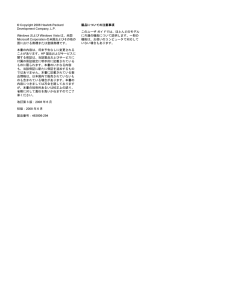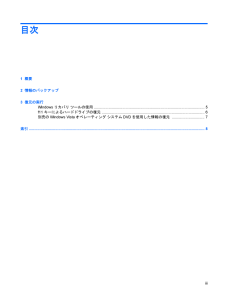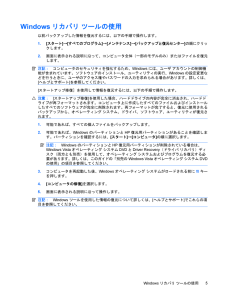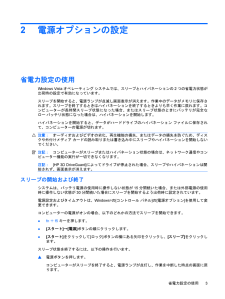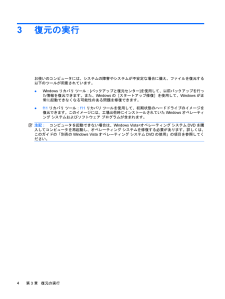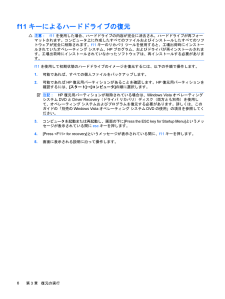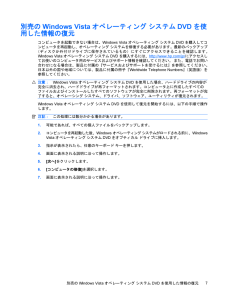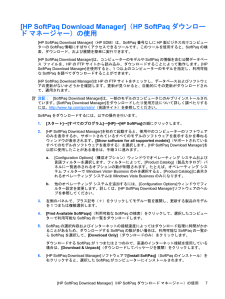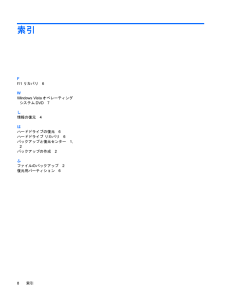Q&A
取扱説明書・マニュアル (文書検索対応分のみ)
"VISTA"2 件の検索結果
"VISTA"10 - 20 件目を表示
全般
質問者が納得(1) Windows 7を起動する(2) コントロールパネル → システムとセキュリティ → システム を開く(3) システムの種類が 32ビットオペレーティングシステムか64ビットオペレーティングシステムかをメモしておく(4) HPのサポートサイトを開く http://h10025.www1.hp.com/ewfrf/wc/softwareCategory?lc=ja&dlc=ja&cc=jp&lang=ja&product=3786192&#(5) Window...
5733日前view215
(C) Copyright 2008 Hewlett-PackardDevelopment Company, L.P.WindowsおよびWindows Vistaは、米国Microsoft Corporation の米国およびその他の国における商標または登録商標です。本書の内容は、将来予告なしに変更されることがあります。HP製品およびサービスに関する保証は、当該製品およびサービスに付属の保証規定に明示的に記載されているものに限られます。本書のいかなる内容も、当該保証に新たに保証を追加するものではありません。本書に記載されている製品情報は、日本国内で販売されていないものも含まれている場合があります。本書の内容につきましては万全を期しておりますが、本書の技術的あるいは校正上の誤り、省略に対して責任を負いかねますのでご了承ください。改訂第3版:2008年6月初版:2008年6月製品番号:463806-294製品についての注意事項このユーザ ガイドでは、ほとんどのモデルに共通の機能について説明します。一部の機能は、お使いのコンピュータで対応していない場合もあります。
(C) Copyright 2009 Hewlett-PackardDevelopment Company, L.P.WindowsおよびWindows Vistaは、米国Microsoft Corporation の米国およびその他の国における登録商標です。本書の内容は、将来予告なしに変更されることがあります。HP製品およびサービスに関する保証は、当該製品およびサービスに付属の保証規定に明示的に記載されているものに限られます。本書のいかなる内容も、当該保証に新たに保証を追加するものではありません。本書に記載されている製品情報は、日本国内で販売されていないものも含まれている場合があります。本書の内容につきましては万全を期しておりますが、本書の技術的あるいは校正上の誤り、省略に対して責任を負いかねますのでご了承ください。初版:2009年4月製品番号:534081-291製品についての注意事項このユーザー ガイドでは、ほとんどのモデルに共通の機能について説明します。一部の機能は、お使いのコンピューターでは使用できない場合があります。
目次1 概要2 情報のバックアップ3 復元の実行Windowsリカバリ ツールの使用 ......................................................................................................... 5f11キーによるハードドライブの復元 ................................................................................................. 6別売のWindows Vistaオペレーティング システムDVDを使用した情報の復元 ............................... 7索引 .............................................................................................................................. .....................................
Windowsリカバリ ツールの使用以前バックアップした情報を復元するには、以下の手順で操作します。1.[スタート]→[すべてのプログラム]→[メンテナンス]→[バックアップと復元センター]の順にクリックします。2.画面に表示される説明に沿って、コンピュータ全体(一部のモデルのみ)またはファイルを復元します。注記:コンピュータのセキュリティを強化するため、Windowsには、ユーザ アカウントの制御機能が含まれています。ソフトウェアのインストール、ユーティリティの実行、Windowsの設定変更などを行うときに、ユーザのアクセス権やパスワードの入力を求められる場合があります。詳しくは、[ヘルプとサポート]を参照してください。[スタートアップ修復]を使用して情報を復元するには、以下の手順で操作します。注意:[スタートアップ修復]を使用した場合、ハードドライブの内容が完全に消去され、ハードドライブが再フォーマットされます。コンピュータ上に作成したすべてのファイルおよびインストールしたすべてのソフトウェアが完全に削除されます。再フォーマットが完了すると、復元に使用されるバックアップから、オペレーティング システム、ド...
2電源オプションの設定省電力設定の使用Windows Vistaオペレーティング システムでは、スリープとハイバネーションの2つの省電力状態が出荷時の設定で有効になっています。スリープを開始すると、電源ランプが点滅し画面表示が消えます。作業中のデータがメモリに保存されます。スリープを終了するときはハイバネーションを終了するときよりも早く作業に戻れます。コンピューターが長時間スリープ状態になった場合、またはスリープ状態のときにバッテリが完全なロー バッテリ状態になった場合は、ハイバネーションを開始します。ハイバネーションを開始すると、データがハードドライブのハイバネーション ファイルに保存されて、コンピューターの電源が切れます。注意:オーディオおよびビデオの劣化、再生機能の損失、またはデータの損失を防ぐため、ディスクや外付けメディア カードの読み取りまたは書き込み中にスリープやハイバネーションを開始しないでください。注記:コンピューターがスリープまたはハイバネーション状態の場合は、ネットワーク通信やコンピューター機能の実行が一切できなくなります。注記:[HP 3D DriveGuard]によってドライブが停止さ...
3復元の実行お使いのコンピュータには、システムの障害やシステムが不安定な場合に備え、ファイルを復元する以下のツールが用意されています。●Windowsリカバリ ツール:[バックアップと復元センター]を使用して、以前バックアップを行った情報を復元できます。また、Windowsの[スタートアップ修復]を使用して、Windowsが正常に起動できなくなる可能性のある問題を修復できます。●f11リカバリ ツール:f11リカバリ ツールを使用して、初期状態のハードドライブのイメージを復元できます。このイメージには、工場出荷時にインストールされていたWindowsオペレーティング システムおよびソフトウェア プログラムが含まれます。注記:コンピュータを起動できない場合は、Windows Vista®オペレーティング システムDVDを購入してコンピュータを再起動し、オペレーティング システムを修復する必要があります。詳しくは、このガイドの「別売のWindows Vistaオペレーティング システムDVDの使用」の項目を参照してください。4第 3 章 復元の実行
f11キーによるハードドライブの復元注意:f11を使用した場合、ハードドライブの内容が完全に消去され、ハードドライブが再フォーマットされます。コンピュータ上に作成したすべてのファイルおよびインストールしたすべてのソフトウェアが完全に削除されます。f11キーのリカバリ ツールを使用すると、工場出荷時にインストールされていたオペレーティング システム、HPプログラム、およびドライバが再インストールされます。工場出荷時にインストールされていなかったソフトウェアは、再インストールする必要があります。f11を使用して初期状態のハードドライブのイメージを復元するには、以下の手順で操作します。1.可能であれば、すべての個人ファイルをバックアップします。2.可能であればHP復元用パーティションがあることを確認します。HP復元用パーティションを確認するには、[スタート]→[コンピュータ]の順に選択します。注記:HP復元用パーティションが削除されている場合は、Windows VistaオペレーティングシステムDVDとDriver Recovery(ドライバ リカバリ)ディスク(両方とも別売)を使用して、オペレーティング システム...
別売のWindows Vistaオペレーティング システムDVDを使用した情報の復元コンピュータを起動できない場合は、Windows Vistaオペレーティング システムDVDを購入してコンピュータを再起動し、オペレーティング システムを修復する必要があります。最新のバックアップ(ディスクか外付けドライブに保存されているもの)にすぐにアクセスできることを確認します。Windows Vistaオペレーティング システムDVDを購入するには、http://www.hp.com/ jp/にアクセスしてお使いのコンピュータ用のサービスおよびサポート情報を確認してください。 また、電話でお問い合わせになる場合は、製品に付属の『サービスおよびサポートを受けるには』を参照してください。日本以外の国や地域については、製品に付属の冊子『Worldwide Telephone Numbers 』(英語版)を参照してください。注意:Windows Vistaオペレーティング システムDVDを使用した場合、ハードドライブの内容が完全に消去され、ハードドライブが再フォーマットされます。コンピュータ上に作成したすべてのファイルおよびイン...
[HP SoftPaq Download Manager](HP SoftPaqダウンロード マネージャー)の使用[HP SoftPaq Download Manager] (HP SDM)は、SoftPaq番号なしにHP製ビジネス向けコンピューターのSoftPaq情報にすばやくアクセスできるツールです。このツールを使用すると、SoftPaqの検索、ダウンロード、および展開を簡単に実行できます。[HP SoftPaq Download Manager]は、コンピューターのモデルやSoftPaqの情報を含む公開データベース ファイルを、HPのFTPサイトから読み込み、ダウンロードすることによって動作します。[HPSoftPaq Download Manager] を使用すると、1つ以上のコンピューターのモデルを指定し、利用可能なSoftPaqを調べてダウンロードすることができます。[HP SoftPaq Download Manager] はHPのFTPサイトをチェックし、データベースおよびソフトウェアの更新がないかどうかを確認します。更新が見つかると、自動的にその更新がダウンロードされて、適用されます。注記:...
索引Ff11リカバリ6WWindows VistaオペレーティングシステムDVD 7し情報の復元4はハードドライブの復元6ハードドライブ リカバリ6バックアップと復元センター1,2バックアップの作成2ふファイルのバックアップ2復元用パーティション68索引
- 1